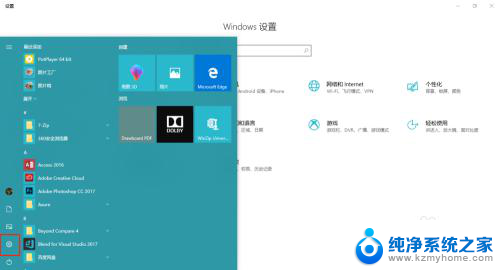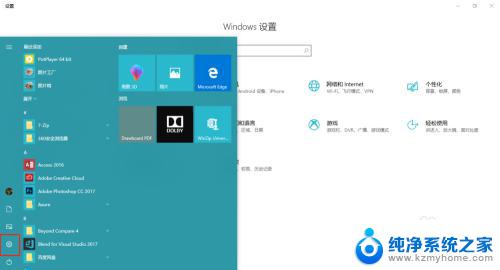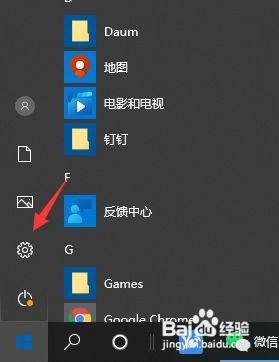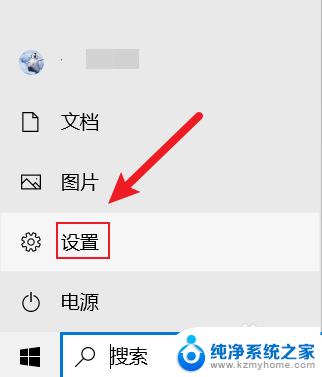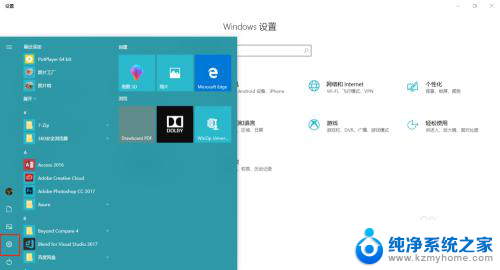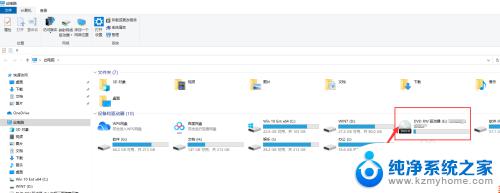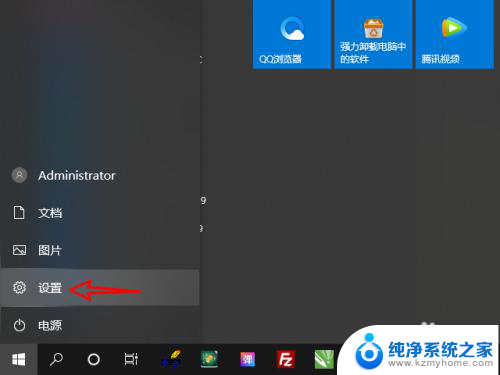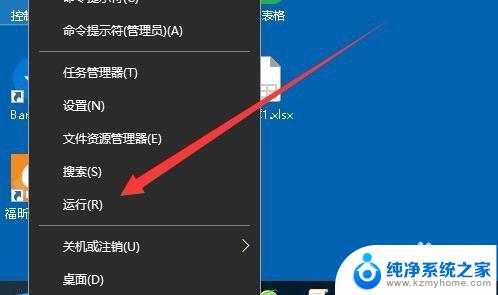windows10自带录屏功能 win10系统自带录屏功能怎么用
更新时间:2025-03-31 09:05:48作者:yang
Windows10系统自带录屏功能,让用户可以方便地记录屏幕上的操作和内容,想要使用这一功能,只需按下Win+G键,即可打开录屏工具条。用户可以选择录制整个屏幕或者特定窗口,还可以通过设置来调整视频质量和音频输入。这一功能不仅适用于教学、演示和游戏录制,还可以帮助用户记录重要的操作步骤和解决问题时的过程。Windows10自带的录屏功能让录制屏幕变得更加简单和便捷。
具体步骤:
1.首先打开开始菜单,点击图示的设置图标,。
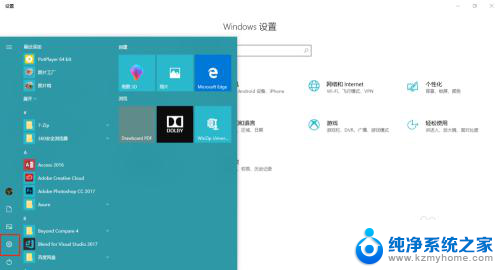
2.打开设置面板后,
打开游戏选项。
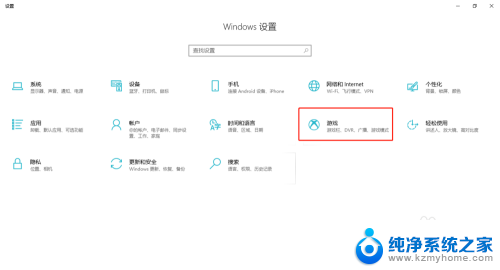
3.在游戏栏选项卡中,
勾选”使用游戏栏录制游戏剪辑、屏幕截图和广播“
即可开启屏幕录制的功能。
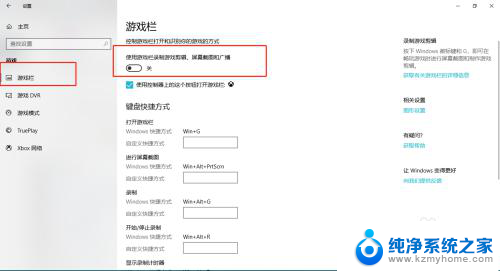
4.鼠标往下拖可以自定义屏幕录制的一些快捷键。
默认 win+G 开启屏幕录制。
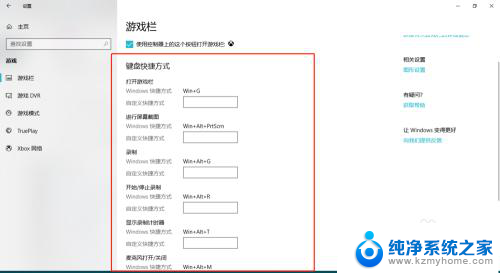
5.现在我们来尝试一下,
键盘敲 win+G,启动录制程序,
稍等片刻,便会弹出图示信息,勾选复选框即可。
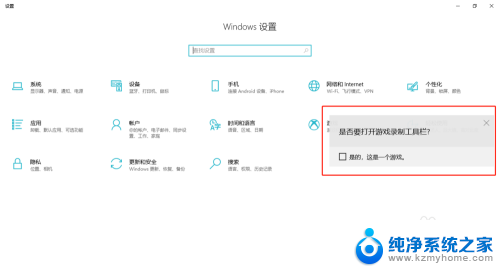
6.图示正在录制。
可以截图,录制,暂停,广播等功能!
有没有很吃惊~、~
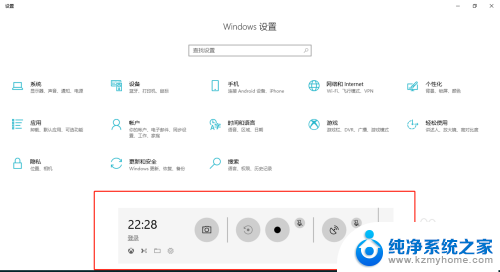
以上就是windows10自带录屏功能的全部内容,有需要的用户就可以根据小编的步骤进行操作了,希望能够对大家有所帮助。